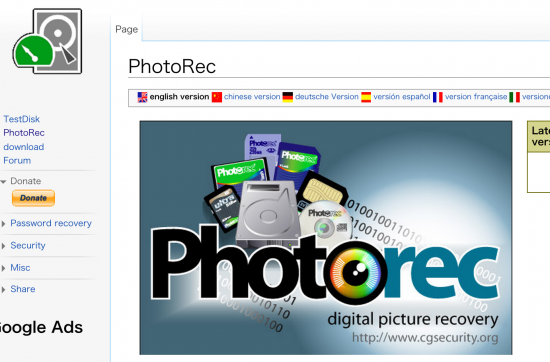デジカメの画像データを誤って削除してしまって、撮り直すのは面倒だなとうんうんしてたら、「あっ、復元したらいいやん」と思い、探してみたらありました。Macで無料の復元ツールが。
windowsでは復元ソフトってほんと色々あって選びたい放題ですが、macでフリーと言えばもうこれしかないんじゃないかというレベルでございます。
ちょっと使い辛さはあるんですが、無料ですし、機能はしっかりしてるのでそこは我慢のしどころです。
では早速ご紹介。
Macのファイルデータ復元フリーソフトはまずここからダウンロード
まずは、ここからファイルをダウンロード。
PhotoRec – CGSecurity
左の「download」を選択。
右側にある緑のダウンロードボタンを押してダウンロードします。

ダウンロードフォルダで解凍すると「testdisk-7.0-WIP」というフォルダができます。
そのフォルダの中の「photorec」というファイルがファイル復元ソフトです。
ファイルデータ復元ソフトを起動させる
まず、復元したいSDカードや、HDDをマウントします。
そして、先ほどの「photorec」をダブルクリック。
するとターミナルが起動します。
パスワードが必要な場合、macをログイン時のパスワードを入力。
起動が完了すると以下の様な画像になります。
ここで、復元したいディスクを選択→「enter」します。(なぜか同じディスクが重複してます。どちらを選択しても復元は実行されます。)
で、復元したいパーテーションを選択。
このSDカードにはパーテーションの設定をしていないので「no partition」を選択→「enter」

復旧したファイルを保存する場所を決めます。あらかじめ、復元ファイル用のフォルダを作っておいた方がいいです。
とりあえず、復元用のフォルダをダウンロードフォルダ内に作成しました。フォルダ名:fukugen
カーソルを移動させ、目的のフォルダまで移動します。
「Downloads」を選択して「enter」

そこから「fukugen」を選択して「enter」
Macでファイルデータ復元を復元
目的のディレクトリまで来たら「y」を入力。それで復元が始まります。

指定したフォルダの中に「recup_dir.1」というフォルダが作成されます。
そこに復元したファイルが格納されていきます。
途中で中止したい場合は、下にあるストップを選択して「enter」→「y」で止まります。
さいごに
いざという時結構頼りになるツールだと思います。
ちょっと使い方が分かりづらいですが、慣れるといたって簡単です。
削除したてであれば復元できる可能性は高いですから、何かあったときは諦めずトライしてみるのが吉ですね。
ほなまた。
売り上げランキング: 1869